आपके पास अपने पसंदीदा एनीमे क्लिप और संगीत के साथ बनाया गया एक अद्भुत एएमवी (एनीमे म्यूजिक वीडियो) है। यह कला का एक काम है जिसे आप अपने दोस्तों के साथ साझा करने के लिए उत्साहित हैं, लेकिन इसमें एक चुनौती भी है। अधिकांश डिवाइस, जैसे स्मार्टफ़ोन और कंप्यूटर, AMV फ़ाइलों का समर्थन नहीं करते हैं। यह सुनिश्चित करने के लिए कि हर कोई आपकी रचना का आनंद ले सके, अपनी एएमवी फ़ाइल को MP4 जैसे अधिक परिचित प्रारूप में परिवर्तित करें।
इस लेख से आप जानेंगे कि कैसे करना है AMV को MP4 में कनवर्ट करें विभिन्न दृष्टिकोणों का उपयोग करना। आप इसे सभी के लिए सुलभ बना रहे हैं ताकि आपके मित्र और परिवार बिना किसी परेशानी के आपकी रचना देख सकें।
भाग 1. एएमवी और एमपी4 के बीच अंतर
| पहलू | एएमवी | MP4 |
|---|---|---|
| फाइल प्रारूप | एएमवी का मतलब एनीमे म्यूजिक वीडियो है। इसका उपयोग आमतौर पर एनीमे क्लिप और संगीत का उपयोग करके प्रशंसक-निर्मित संगीत वीडियो बनाने के लिए किया जाता है। | MP4 का मतलब MPEG-4 है। यह एक बहुमुखी वीडियो कंटेनर प्रारूप है जो ऑडियो, वीडियो, उपशीर्षक और अन्य डेटा संग्रहीत कर सकता है। |
| उद्देश्य | इसका उपयोग मुख्य रूप से एनीमे संगीत वीडियो या छोटी क्लिप बनाने के लिए किया जाता है जो एनीमे फुटेज को संगीत के साथ जोड़ते हैं। | यह विभिन्न प्रकार की वीडियो सामग्री, जैसे फिल्में, टीवी शो और उपयोगकर्ता-जनित वीडियो को संग्रहीत करने और चलाने के लिए व्यापक रूप से उपयोग किया जाने वाला प्रारूप है। |
| वीडियो गुणवत्ता | एनीमे संगीत वीडियो जैसे विशिष्ट परिदृश्यों में सीमित अनुकूलता और उपयोग के कारण यह आम तौर पर कम वीडियो गुणवत्ता प्रदान करता है। | यह बेहतर वीडियो गुणवत्ता प्रदान करता है और विभिन्न कोडेक्स और सेटिंग्स का समर्थन करता है, जिससे हाई-डेफिनिशन और यहां तक कि 4K वीडियो की भी अनुमति मिलती है। |
भाग 2. Mac पर AMV को MP4 में बदलें
AVAide MP4 कन्वर्टर Mac और Windows ऑपरेटिंग सिस्टम पर उपलब्ध एक शक्तिशाली AMV से MP4 कनवर्टर है। इसका उपयोग करने में आसान इंटरफ़ेस है, जो इसे सभी कौशल स्तरों के लिए उपयुक्त बनाता है। इसलिए, यह आपके एएमवी वीडियो को अधिक बहुमुखी और विभिन्न उपकरणों और मीडिया प्लेयरों के साथ संगत बनाने के लिए एक उत्कृष्ट विकल्प है।
AVAide MP4 कन्वर्टर मैक के लिए अनुकूलित है, जो वीडियो की गुणवत्ता से समझौता किए बिना AMV से MP4 में तेज़ रूपांतरण प्रक्रिया सुनिश्चित करता है। यह रूपांतरण प्रक्रिया के दौरान आपके वीडियो की गुणवत्ता बनाए रखता है। इसलिए, आप अपने पसंदीदा एनीमे क्लिप या संगीत वीडियो का आनंद स्पष्ट और स्पष्ट MP4 प्रारूप में ले सकते हैं। इसके अलावा, यह आपको अपनी पसंद या अपने डिवाइस की ज़रूरतों के अनुसार आउटपुट बदलने की सुविधा भी देता है।
- एकाधिक सेटिंग्स के साथ AMV वीडियो को MP4 प्रारूप में परिवर्तित करें।
- कई AMV वीडियो को शीघ्रता से MP4 में परिवर्तित करें।
- आपको वीडियो/ऑडियो एनकोडर, रिज़ॉल्यूशन और बहुत कुछ बढ़ाने की अनुमति देता है।
- गुणवत्ता हानि के बिना सीधे AMV वीडियो को MP4 में परिवर्तित करें।
स्टेप 1डाउनलोड और इंस्टॉल करके शुरू करें AVAide MP4 कन्वर्टर इसे पूरी तरह से एक्सेस करने के लिए अपने कंप्यूटर पर क्लिक करें। फिर, प्रोग्राम लॉन्च करें। फाइलें जोड़ो अपने AMV वीडियो जोड़ने के लिए ऊपर बाईं ओर बटन पर क्लिक करें।
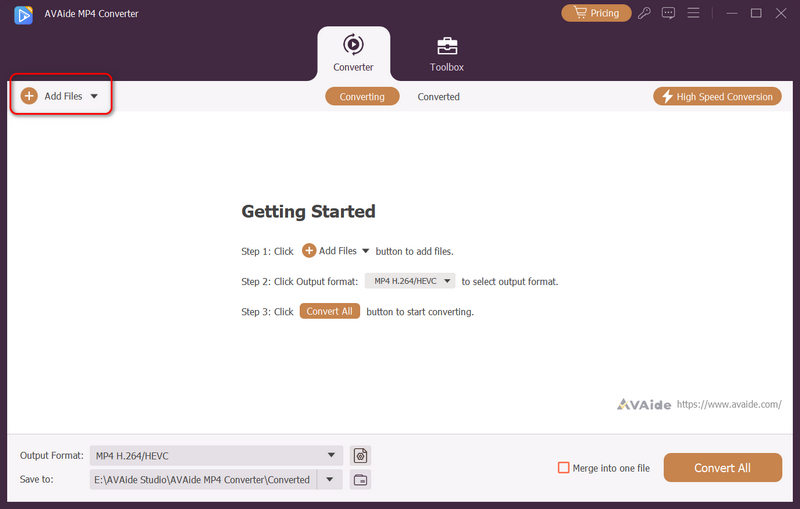
चरण दोकी ओर जाएं प्रोफ़ाइल वीडियो, ऑडियो प्रारूप और डिवाइस प्रीसेट तक पहुंचने के लिए ड्रॉप-डाउन मेनू। नीचे वीडियो प्रारूप सूची में, अपने आउटपुट के रूप में वांछित MP4 प्रारूप चुनें।
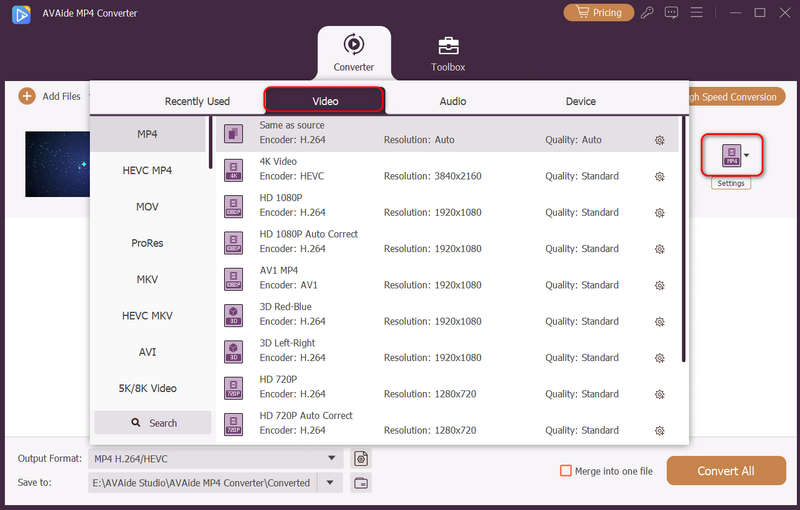
चरण 3आप क्लिक करके आउटपुट सेटिंग्स को अनुकूलित कर सकते हैं समायोजन बटन। आप इसके अंतर्गत सेटिंग्स में बदलाव कर सकते हैं वीडियो तथा ऑडियो आपकी आवश्यकताओं के अनुसार सेटिंग्स। जब आपका काम पूरा हो जाए, तो दबाएं नया बनाओ बटन।
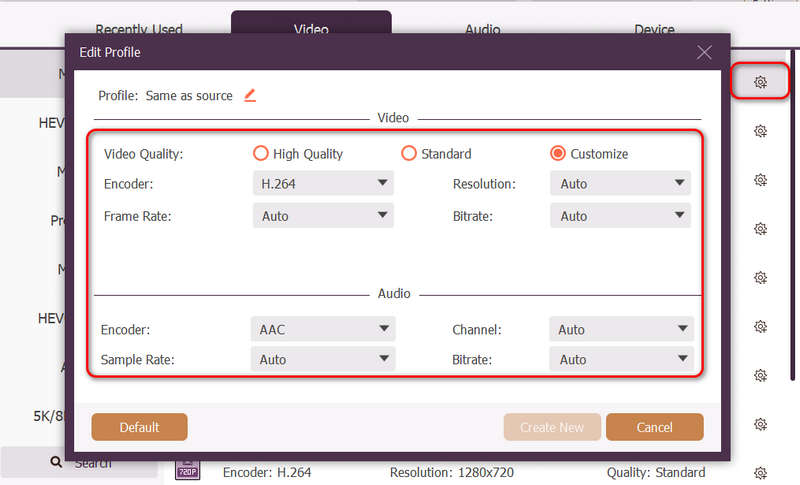
चरण 4AMV को MP4 प्रारूप में परिवर्तित करने से पहले, आप भी क्लिक कर सकते हैं संपादित करें प्राथमिक रूपांतरण मेनू पर लौटने के बाद बटन दबाएं। आपकी स्क्रीन पर एक विंडो दिखाई देगी, जहां आप संपादन सुविधाओं तक पहुंच सकते हैं। आप इसका उपयोग कर सकते हैं घुमाएँ और काटें, प्रभाव और फ़िल्टर, वाटर-मार्क, ऑडियो, तथा उपशीर्षक आपकी आवश्यकताओं के अनुसार. पर क्लिक करना याद रखें ठीक है आपके द्वारा किए गए संपादनों को लागू करने के लिए बटन पर क्लिक करें.
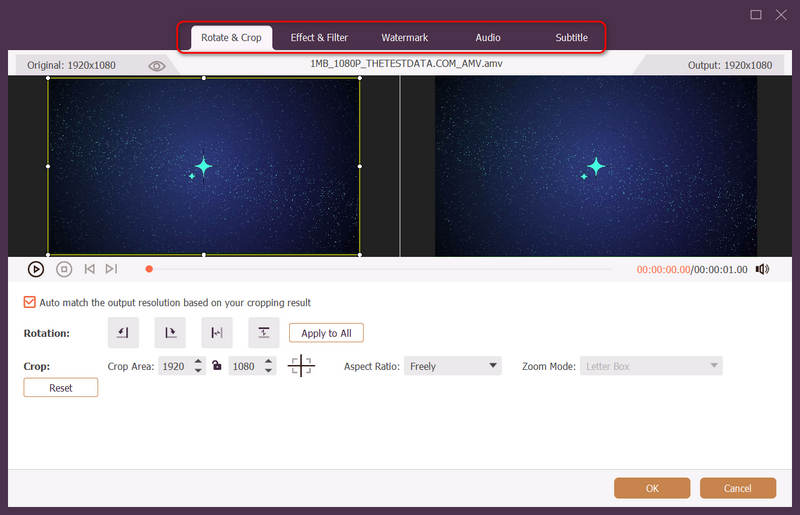
चरण 5परिवर्तनों से संतुष्ट होने पर, क्लिक करें सभी को रूपांतरित करें AMV से MP4 रूपांतरण प्रक्रिया शुरू करने के लिए, "AMV" पर क्लिक करें। इसके बाद, आपका परिवर्तित आउटपुट, यानी MP4, आपके डेस्कटॉप फ़ोल्डर में सहेजा जाएगा।
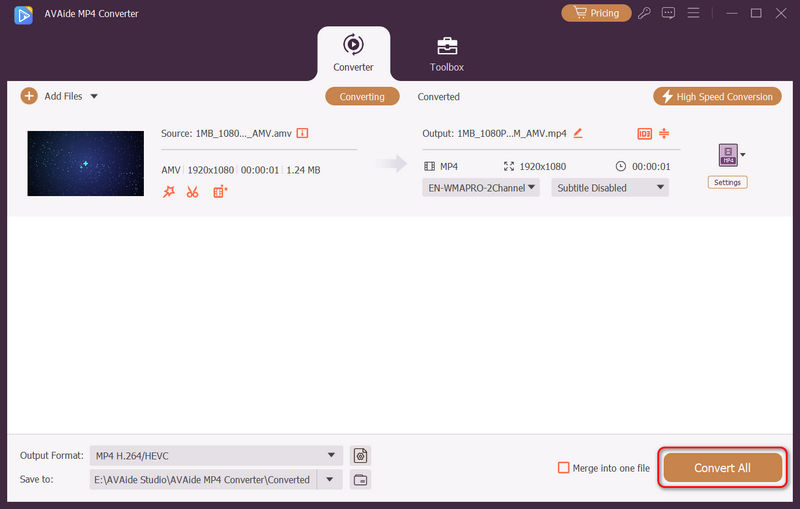
भाग 3. एएमवी को एमपी4 में मुफ़्त रूपांतरित करें
यदि आप एक सुविधाजनक और बिना लागत वाला वेब-आधारित टूल चाहते हैं जो आपकी एएमवी फ़ाइलों को MP4 प्रारूप में परिवर्तित करता है, AVAide मुफ्त वीडियो कनवर्टर ऑनलाइन आपके लिए सर्वोत्तम है. आपको एक सीधा और नेविगेट करने में आसान इंटरफ़ेस मिलेगा, जो इसे सभी कौशल स्तरों के उपयोगकर्ताओं के लिए अनुशंसित बनाता है। आप अपनी आवश्यकता के अनुसार वीडियो सेटिंग्स, जैसे रिज़ॉल्यूशन, फ़्रेम दर, बिटरेट आदि को बदल सकते हैं। यह AMV से MP4 कनवर्टर ऑनलाइन तेजी से काम करता है, इसलिए आपको अपने वीडियो रूपांतरण को पूरा करने के लिए लंबा इंतजार नहीं करना पड़ेगा।
1. यह सीधे आपके वेब ब्राउज़र में रूपांतरण कर सकता है।
2. इसका उपयोग पूरी तरह से निःशुल्क है।
3. उपयोगकर्ता एक साथ कई फ़ाइलों को परिवर्तित कर सकते हैं।
4. उपयोगकर्ता आकार सीमाओं के बिना वीडियो फ़ाइलें जोड़ सकते हैं।
5. यह बिना गुणवत्ता हानि के वीडियो परिवर्तित कर सकता है।
स्टेप 1अपने वेब ब्राउज़र का उपयोग करके AVAide मुफ़्त वीडियो कन्वर्टर ऑनलाइन पर जाएँ।
चरण दोदबाओ अपनी फ़ाइलें जोड़ें जिस एएमवी फ़ाइल को आप MP4 प्रारूप में बदलना चाहते हैं उसे अपलोड करने के लिए बटन दबाएं।

चरण 3आपकी स्क्रीन पर एक नई विंडो दिखाई देगी, जिसमें निचले हिस्से पर प्रारूपों की सूची दिखाई देगी। फिर, बगल में एक निशान लगाएं MP4 इसे अपने आउटपुट स्वरूप के रूप में चुनने के लिए।

चरण 4यदि आप आउटपुट सेटिंग्स को कस्टमाइज़ करना चाहते हैं, तो आप इसे हिट करके कर सकते हैं कोगवील बटन। आप इसे ट्विक कर सकते हैं एनकोडर, संकल्प, फ्रेम रेट, तथा बिटरेट पर वीडियो सेटिंग्स. इसके अलावा, आप इसमें बदलाव कर सकते हैं एनकोडर, चैनल, नमूना दर, तथा बिटरेट पर श्रव्य विन्यास. एक बार हो जाने पर, हिट करें ठीक है परिवर्तनों को लागू करने के लिए बटन।

चरण 5संतुष्ट होने पर दबाएं धर्मांतरित अपनी AMV फ़ाइल को MP4 प्रारूप में बदलने के लिए बटन। बाद में, आपका परिवर्तित आउटपुट आपके स्थानीय फ़ोल्डर में सहेजा जाएगा।

भाग 4. एएमवी को एमपी4 में परिवर्तित करने के बारे में अक्सर पूछे जाने वाले प्रश्न
क्या ऐसी कोई सेटिंग है जिस पर मुझे कनवर्ट करते समय ध्यान देना चाहिए?
आपको वीडियो और ऑडियो कोडेक सेटिंग्स, रिज़ॉल्यूशन, बिटरेट और फ़्रेम दर पर विचार करना चाहिए। उचित सेटिंग्स का चयन सर्वोत्तम आउटपुट गुणवत्ता सुनिश्चित करता है।
क्या मैं MP4 में कनवर्ट करने से पहले अपने AMV को संपादित कर सकता हूँ?
हाँ! आप AVAide MP4 कनवर्टर का उपयोग करके MP4 में कनवर्ट करने से पहले अपनी AMV फ़ाइल को संपादित कर सकते हैं। यह प्रोग्राम संपादन उपकरण प्रदान करता है, जिससे आप अपने वीडियो आउटपुट को अनुकूलित और बढ़ा सकते हैं।
क्या AMV और MP4 फ़ाइलों के आकार में कोई अंतर है?
MP4 फ़ाइलें बड़ी होती हैं क्योंकि वे अधिक डेटा के साथ उच्च गुणवत्ता वाले वीडियो संग्रहीत करती हैं। इसके विपरीत, एएमवी फ़ाइलें छोटी होती हैं लेकिन उनकी गुणवत्ता कम हो सकती है।
ऑनलाइन वीडियो साझा करने के लिए कौन सा प्रारूप बेहतर है?
ऑनलाइन वीडियो साझा करने का बेहतर प्रारूप MP4 है। यह अधिकांश वेबसाइटों और उपकरणों पर अच्छा काम करता है, और यह आपके वीडियो को अच्छा बनाए रखता है। यदि आप कोई वीडियो ऑनलाइन साझा करना चाहते हैं, तो MP4 एक अच्छा विकल्प है।
क्या मैं किसी भी डिवाइस पर AMV फ़ाइलें चला सकता हूँ?
AMV फ़ाइलों का उपयोग MP4 फ़ाइलों जितना अधिक नहीं किया जाता है और कुछ डिवाइस विशेष सहायता के बिना उन्हें नहीं चला सकते हैं। आपको उन उपकरणों के लिए उन्हें एक अलग प्रारूप में बदलने के लिए एक विशेष मीडिया प्लेयर या टूल की आवश्यकता हो सकती है।
आपने वह परिवर्तन करना सीख लिया है एएमवी से एमपी4 आपको विभिन्न उपकरणों और प्लेटफार्मों पर आसानी से अपने पसंदीदा वीडियो का आनंद लेने की सुविधा देता है। हालाँकि, सुचारू और कुशल रूपांतरण सुनिश्चित करने के लिए एक विश्वसनीय और उपयोगकर्ता-अनुकूल कनवर्टर आवश्यक है। यहीं पर AVAide MP4 कन्वर्टर और AVAide फ्री वीडियो कन्वर्टर ऑनलाइन चलन में आते हैं। ये उपकरण रूपांतरण प्रक्रिया को सभी के लिए सरल और सुलभ बनाने के लिए डिज़ाइन किए गए हैं, भले ही आप तकनीकी विशेषज्ञ न हों।
उच्च आउटपुट गुणवत्ता के साथ किसी भी वीडियो प्रारूप को MP4 में बदलने के लिए एक बहुक्रियाशील MP4 कनवर्टर।



 सुरक्षित डाऊनलोड
सुरक्षित डाऊनलोड


